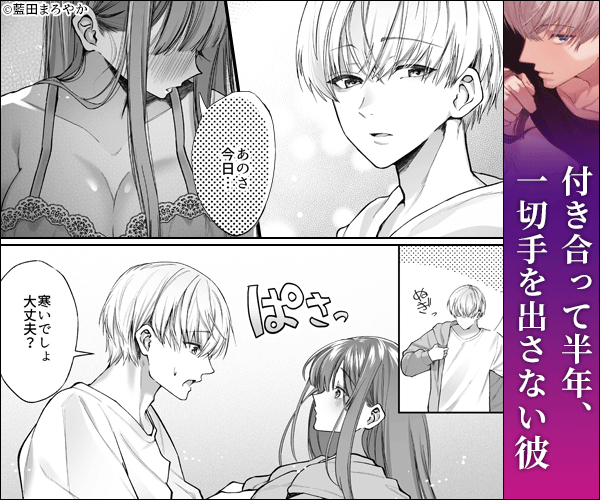DLsite購入作品をスマホで見る方法。スマホアプリをホーム画面に設定すれば簡単!

国内最大級の二次元総合ダウンロードショップ、DLsite。
一般の書籍のみならず同人作品、ゲーム、音声作品なども取り扱っており、あらゆるデバイスで楽しむことができます。
本記事では、
- 購入した作品をスマホ(タブレット)で見る方法
- 専用アプリのショートカット作成方法
について、画像付きで解説しています。
購入したはいいけど作品の閲覧方法がよく分からない方は、本記事を参考にしてください。
DLsiteで購入した作品をスマホで見るには「DLsite Play」を使う
DLsiteで購入した作品をスマホ(タブレット)で見るには、DLsite専用のWebアプリ「DLsite Play」を利用します。
Webアプリなので専用アプリのインストールは不要で、ブラウザ上ですぐに作品を閲覧できます。
利用にはDLsiteのユーザーアカウントとログインしている必要があります。
DLsite専用Webアプリの特徴
| OS | Windows、Mac、iOS、Android |
|---|---|
| マルチデバイス対応 | PC、スマホ、タブレット |
| 作品数 | 160,000以上 |
| 作品形式 | 同人誌・電子書籍:PDFファイル、テキストファイル 音声・音楽:FLAC、MP3、M4A、WAV、AAC、WMAなどのオーディオファイル CG集:JPEG、GIF、BMP、PNGなどの画像ファイル 動画:AVI、WMV、MP4、FLV、MPEG、MOVなどの動画ファイル その他:HTML作品 |
| 主な機能 | ライブラリ、検索、ジャンル絞り込み、ビューワー、ファイルのダウンロード、マイリスト、プレイリスト |
| 推奨環境 | ・最新版のMicrosoft Edge、Google Chrome、Firefox、Safari ・iOS 15以上のSafari ・Android 9.0以上の最新版のGoogle Chrome |
Webアプリなのでクラウドでデータを共有しており、異なるデバイスでも購入した作品を楽しめます。
DLsiteで買った作品をスマホで見る方法手順
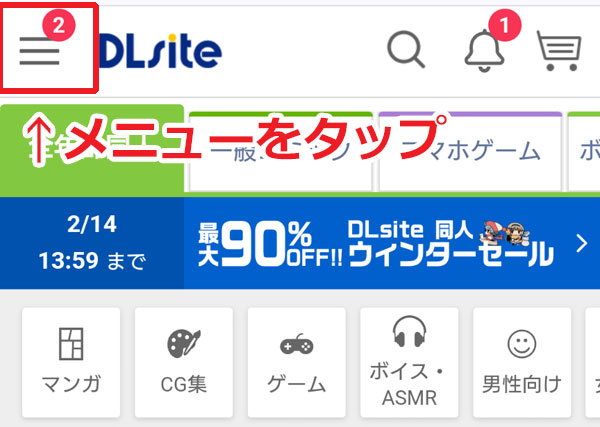
DLsiteにログインし、トップページを開きます。
左上にあるメニューをタップ。
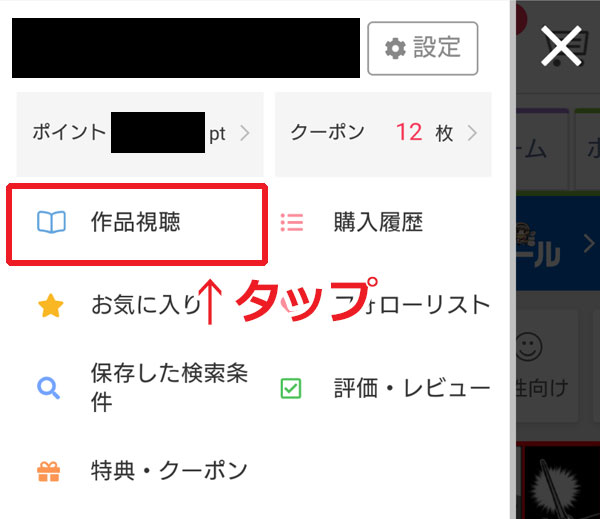
メニュー画面が開いたら、「作品視聴」をタップ。

DLsite Playが開きます。
ライブラリに購入した作品が表示されているので、作品をタップすれば閲覧・視聴することができます。
このままだといちいちブラウザを開いてからDLsite Playにアクセスする必要があり面倒なので、次の手順をこなしてすぐアクセスできるようにしておくと楽ですよ!
DLsite Playをホーム画面に追加しておくと次回から簡単にアクセスできる
この手順をやっておくと、次回からDLsite Playに一発でアクセスできるようになります。
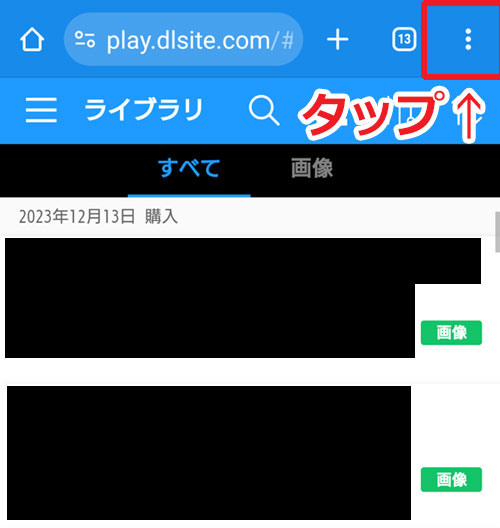
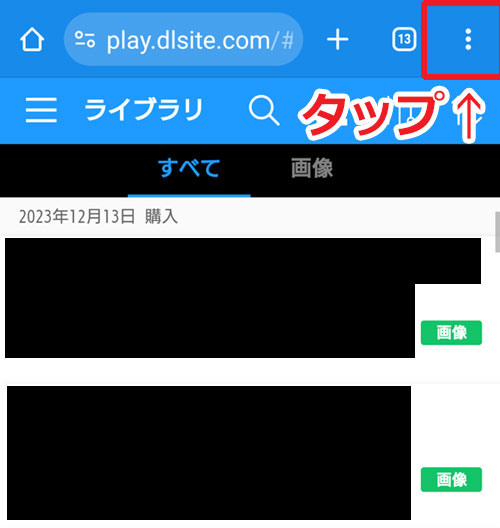
DLsite Playをブラウザで開きます。
次にGoogle chromeの右上にある3点をタップしてメニューを開きます。
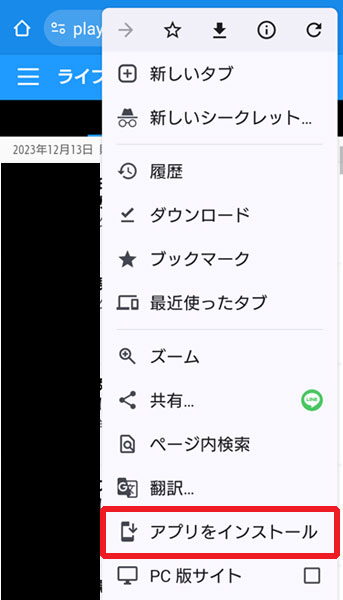
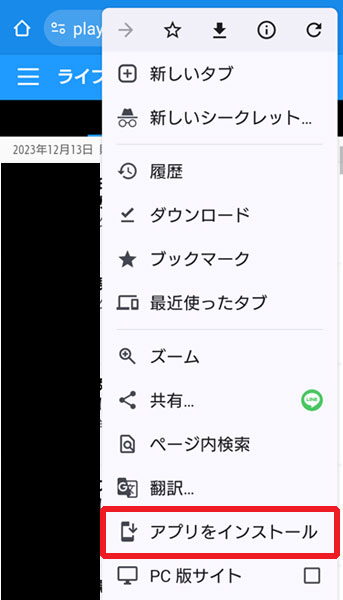
メニューの下の方に「アプリをインストール」がありますので、タップ。


インストールが完了すると、スマホのホーム画面にアイコンができています。
次回からこのショートカットからアクセスすれば、いちいちGoogle chromeを経由しなくていいので楽ちんです。
【まとめ】DLsiteで買った作品をスマホで見るにはDLsite Playを使う
DLsiteで購入した作品を見る方法は、以下の手順です。
- DLsiteにアクセスする
- メニューから「作品視聴」をタップする
- DLsite Playが開くので、ライブラリから見たい作品を選ぶ
毎回ブラウザを開いてDLsiteにアクセスしていると面倒なので、DLsite Playをホーム画面に追加しておくと次回から簡単にDLsite Playにアクセスできますよ。